- Μέρος 1. Πώς να διορθώσετε το iPad που δεν συνδέεται στο WiFi μέσω επανεκκίνησης
- Μέρος 2. Πώς να διορθώσετε το iPad που δεν συνδέεται σε WiFi με το FoneLab System Recovery iOS
- Μέρος 3. Πώς να διορθώσετε το iPad που δεν συνδέεται σε WiFi με επαναφορά των ρυθμίσεων δικτύου
- Μέρος 4. Συχνές ερωτήσεις σχετικά με το πώς να διορθώσετε το iPad που δεν συνδέεται σε WiFi
Ανακτήστε τα δεδομένα σας από το iPhone στον υπολογιστή εύκολα.
3 αξιόπιστες επιδιορθώσεις για το iPad που δεν συνδέεται σε WiFi
 αναρτήθηκε από Λίζα Οου / 01 Φεβ 2024 09:00
αναρτήθηκε από Λίζα Οου / 01 Φεβ 2024 09:00 Γιατί το iPad μου δεν συνδέεται σε WiFi; Το νέο μουσικό βίντεο του αγαπημένου μου καλλιτέχνη θα κυκλοφορήσει αργότερα σε μια δημοφιλή πλατφόρμα ροής, αλλά δεν έχω ακόμα πρόσβαση στο διαδίκτυο. Δεν έχω δεδομένα κινητής τηλεφωνίας και το δίκτυο WiFi είναι το μόνο που έχω. Επομένως, το να βλέπω το iPad μου να αποτυγχάνει να συνδεθεί είναι απογοητευτικό. Μπορεί κάποιος να προτείνει αποτελεσματικές λύσεις; Ευχαριστώ εκ των προτέρων!
Στις μέρες μας, το Διαδίκτυο έχει γίνει μια αναγκαιότητα στην καθημερινή ζωή των ανθρώπων. Είτε πρόκειται για το σχολείο, τη δουλειά ή τον ελεύθερο χρόνο, σχεδόν όλες οι συσκευές υποστηρίζουν πλέον WiFi και δεδομένα κινητής τηλεφωνίας για πρόσβαση στο Διαδίκτυο. Με αυτόν τον τρόπο, μπορείτε να ολοκληρώσετε διάφορες εργασίες στην άνεση του iPad σας. Τι γίνεται όμως αν ξαφνικά αντιμετωπίσετε ένα πρόβλημα που προκαλεί τη μη σύνδεση της συσκευής στο WiFi, όπως στην παραπάνω περίπτωση;
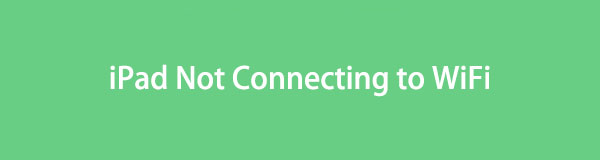
Μην αισθάνεστε απογοητευμένοι. αυτή η ανάρτηση μπορεί να παρέχει τις απαραίτητες διαδικασίες για την επίλυση τέτοιων θεμάτων. Μόλις ολοκληρώσετε την ανάγνωση των παρακάτω τμημάτων, εγγυόμαστε ότι το iPad σας θα συνδεθεί με επιτυχία στο δίκτυο WiFi που έχετε επιλέξει. Θα υπάρχουν αρκετές περιγραφές που θα σας βοηθήσουν να κατανοήσετε καλύτερα τις επιδιορθώσεις και οδηγίες βήμα προς βήμα είναι διαθέσιμες σε κάθε διαδικασία.

Λίστα οδηγών
- Μέρος 1. Πώς να διορθώσετε το iPad που δεν συνδέεται στο WiFi μέσω επανεκκίνησης
- Μέρος 2. Πώς να διορθώσετε το iPad που δεν συνδέεται σε WiFi με το FoneLab System Recovery iOS
- Μέρος 3. Πώς να διορθώσετε το iPad που δεν συνδέεται σε WiFi με επαναφορά των ρυθμίσεων δικτύου
- Μέρος 4. Συχνές ερωτήσεις σχετικά με το πώς να διορθώσετε το iPad που δεν συνδέεται σε WiFi
Το FoneLab σάς δίνει τη δυνατότητα να ρυθμίσετε το iPhone / iPad / iPod από τη λειτουργία DFU, τη λειτουργία ανάκτησης, το λογότυπο της Apple, τη λειτουργία ακουστικών κλπ. Στην κανονική κατάσταση χωρίς απώλεια δεδομένων.
- Επίλυση των προβλημάτων του συστήματος iOS.
- Εξαγάγετε δεδομένα από απενεργοποιημένες συσκευές iOS χωρίς απώλεια δεδομένων.
- Είναι ασφαλές και εύκολο στη χρήση.
Μέρος 1. Πώς να διορθώσετε το iPad που δεν συνδέεται στο WiFi μέσω επανεκκίνησης
Η επανεκκίνηση συσκευής είναι μια τυπική λύση για πολλά απλά ζητήματα, είτε στο iPad είτε στο δρομολογητή WiFi. Αυτό συμβαίνει επειδή η επανεκκίνηση ανανεώνει το σύστημα της συσκευής σας και εξαλείφει τα σφάλματα ή τις δυσλειτουργίες που μπορεί να προκάλεσαν τη μη σύνδεση του iPad σας. Εκτός όμως από το iPad, προτείνεται και επανεκκίνηση του ρούτερ, καθώς το πρόβλημα μπορεί να είναι σε αυτό και όχι στη συσκευή. Ανεξάρτητα, οι διαδικασίες επανεκκίνησης και για τα δύο θα απαριθμηθούν παρακάτω. Με αυτόν τον τρόπο, το iPad και ο δρομολογητής σας θα ανανεωθούν και μπορείτε να δοκιμάσετε να συνδεθείτε ξανά στη συνέχεια.
Ενεργήστε σύμφωνα με τα παρακάτω βήματα για να επαναρυθμίστε το iPad σας που δεν θα συνδεθεί στο WiFi:
Επανεκκινήστε το iPad χωρίς κουμπί Home: Πατήστε παρατεταμένα το iPad σας Η Κορυφαία κουμπί και ένα από τα τόμος κουμπιά ταυτόχρονα και, στη συνέχεια, όταν εμφανιστεί το ρυθμιστικό Απενεργοποίησης, σύρετέ το προς τα δεξιά. Μόλις απενεργοποιηθεί, πατήστε παρατεταμένα το Η Κορυφαία για να επανεκκινήσετε τη συσκευή.
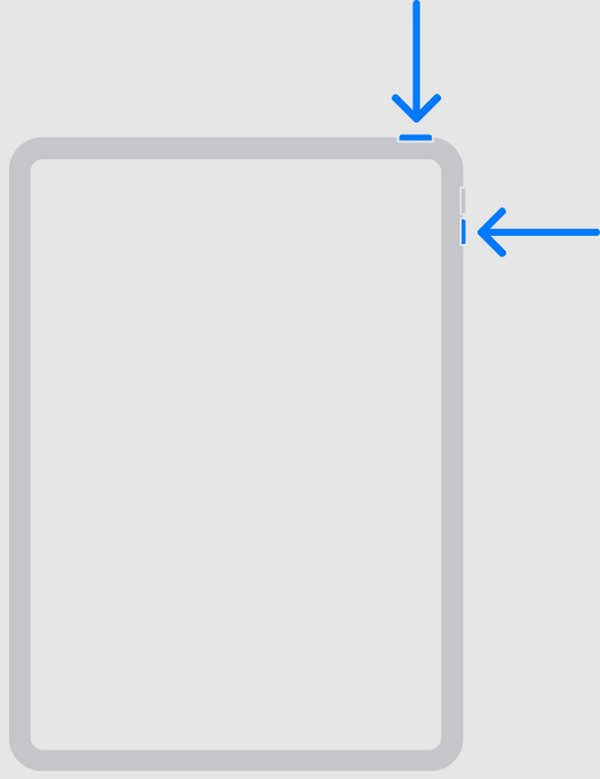
Επανεκκινήστε το iPad με ένα κουμπί Home: Πατήστε παρατεταμένα το iPad Η Κορυφαία πλήκτρο και, στη συνέχεια, σύρετε το δάχτυλό σας προς τα δεξιά όταν εμφανιστεί το ρυθμιστικό Απενεργοποίησης. Μετά από περίπου 30 δευτερόλεπτα, πατήστε παρατεταμένα το ίδιο κουμπί για να ενεργοποιήσετε ξανά το iPad.
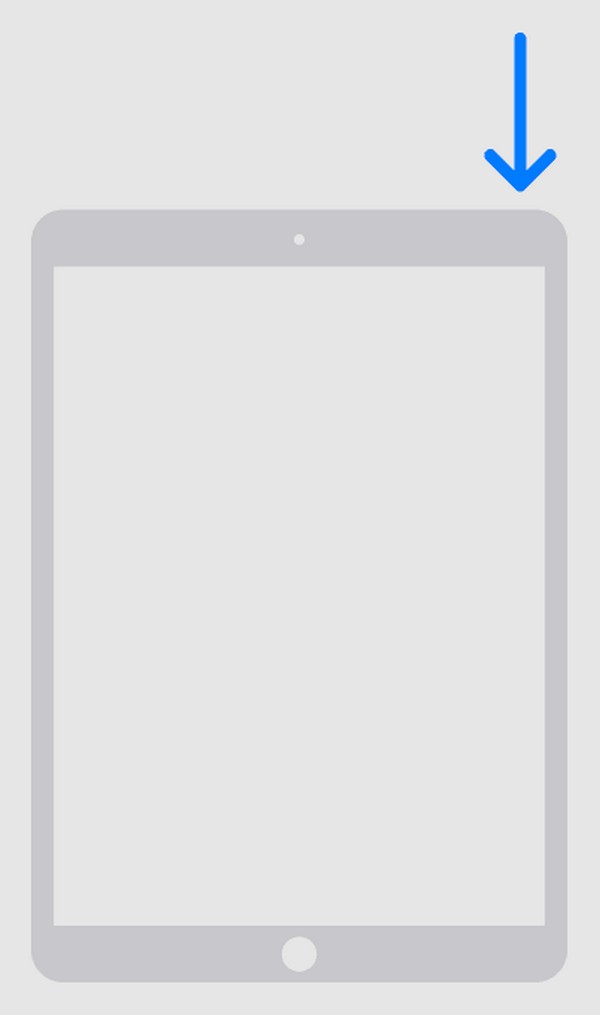
Επανεκκινήστε το δρομολογητή: Αποσυνδέστε το δρομολογητή WiFi και αναμείνετε σε στάση για τουλάχιστον 15 δευτερόλεπτα. Στη συνέχεια, συνδέστε το ξανά στην πρίζα, αλλά ενεργοποιήστε το μόνο μετά από 1-2 λεπτά. Όταν είναι ενεργοποιημένο, δοκιμάστε να συνδεθείτε ξανά στο δίκτυο WiFi.

Μέρος 2. Πώς να διορθώσετε το iPad που δεν συνδέεται σε WiFi με το FoneLab System Recovery iOS
Εν τω μεταξύ, Αποκατάσταση συστήματος FoneLab iOS σε έναν υπολογιστή είναι η λύση εάν η αιτία του προβλήματος είναι ένα κατεστραμμένο σύστημα. Αυτό το εργαλείο επισκευής είναι δημοφιλές επειδή έχει υψηλό ποσοστό επιτυχίας στη διόρθωση μη φυσιολογικών συστημάτων. Έτσι, θα βοηθήσει πολύ το iPad σας που δεν μπορεί να συνδεθεί στο WiFi. Πρέπει να πλοηγηθείτε μόνο σε μερικά βήματα και το πρόβλημά σας θα εξαλειφθεί γρήγορα. Οι φιλικές προς το χρήστη λειτουργίες και η διεπαφή του προγράμματος σάς επιτρέπουν να κατανοήσετε καλύτερα τη διαδικασία επισκευής, διευκολύνοντας τα πάντα.
Επιπλέον, το FoneLab iOS System Recovery σάς επιτρέπει να διατηρείτε ή να διαγράφετε τα δεδομένα στο iPad σας. Σε αντίθεση με άλλα εργαλεία επισκευής, προσφέρει προηγμένες και τυπικές λειτουργίες. Μπορείτε να επιλέξετε Για προχωρημένους εάν θέλετε το πρόγραμμα να διαγράφει όλο το περιεχόμενο της συσκευής σας. Αλλά επιλέξτε την τυπική λειτουργία για να τα διατηρήσετε ασφαλή στη συσκευή. Αυτό το εργαλείο δεν διορθώνει μόνο ένα iPad που δεν μπορεί να συνδεθεί στο δίκτυο WiFi σας. μπορεί επίσης να χρησιμοποιηθεί σε άλλες συσκευές iOS με προβλήματα. Ως εκ τούτου, θα βοηθήσει με τις συσκευές σας περισσότερο όταν αντιμετωπίσετε περισσότερα προβλήματα στο μέλλον.
Το FoneLab σάς δίνει τη δυνατότητα να ρυθμίσετε το iPhone / iPad / iPod από τη λειτουργία DFU, τη λειτουργία ανάκτησης, το λογότυπο της Apple, τη λειτουργία ακουστικών κλπ. Στην κανονική κατάσταση χωρίς απώλεια δεδομένων.
- Επίλυση των προβλημάτων του συστήματος iOS.
- Εξαγάγετε δεδομένα από απενεργοποιημένες συσκευές iOS χωρίς απώλεια δεδομένων.
- Είναι ασφαλές και εύκολο στη χρήση.
Διακρίνετε τις απλές οδηγίες παρακάτω ως δείγμα για τη διόρθωση του WiFi που δεν λειτουργεί σε iPad Αποκατάσταση συστήματος FoneLab iOS:
Βήμα 1Επισκεφτείτε τη σελίδα FoneLab iOS System Recovery και βρείτε τη Δωρεάν κατέβασμα καρτέλα κάτω αριστερά. Μόλις βρεθεί, κάντε κλικ σε αυτό για να αποθηκεύσετε το πρόγραμμα εγκατάστασης στον φάκελο "Λήψεις". Στη συνέχεια, κάντε διπλό κλικ στο αρχείο, ζητώντας σας να ξεκινήσετε την εγκατάσταση. Θα τελειώσει σε ένα λεπτό, οπότε περιμένετε και εκκινήστε το εργαλείο στη συνέχεια.
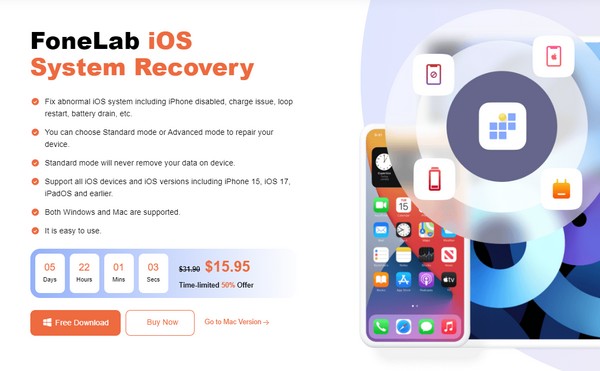
Βήμα 2Pick Αποκατάσταση συστήματος iOS όταν παρουσιαστεί η κύρια διεπαφή για να προχωρήσετε αμέσως, πατήστε Αρχική. Μόλις δείτε τους τύπους επισκευής, επιλέξτε τη λειτουργία που προτιμάτε και σας υπενθυμίζεται ότι πρέπει να επιλέξετε προσεκτικά για να αποτρέψετε ατυχή γεγονότα όπως απώλεια δεδομένων. Μετά από αυτό, κάντε κλικ Επιβεβαιώνω κάτω από.
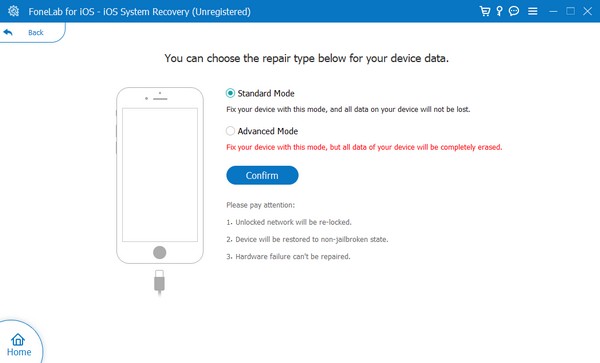
Βήμα 3Στη συνέχεια, τα άκρα ενός καλωδίου κεραυνού πρέπει να συνδεθούν στον υπολογιστή και στο iPad για να συνδεθούν. Στη συνέχεια, οι οδηγίες στην οθόνη στην ακόλουθη διεπαφή θα οδηγήσουν το iPad σας στη λειτουργία ανάκτησης. Βεβαιωθείτε ότι ακολουθείτε τις καθορισμένες οδηγίες για το μοντέλο της συσκευής σας. Με αυτόν τον τρόπο, θα γίνει λήψη του πακέτου υλικολογισμικού και θα διορθωθούν τα προβλήματα σύνδεσης WiFi.
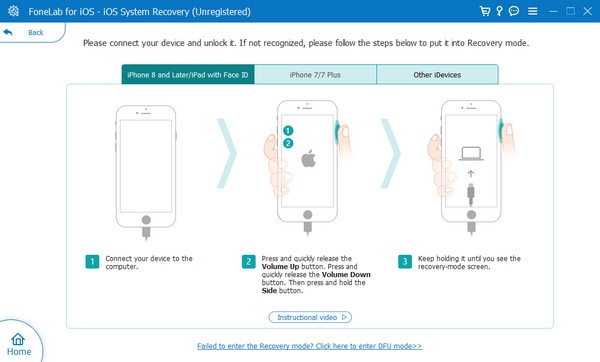
Το FoneLab σάς δίνει τη δυνατότητα να ρυθμίσετε το iPhone / iPad / iPod από τη λειτουργία DFU, τη λειτουργία ανάκτησης, το λογότυπο της Apple, τη λειτουργία ακουστικών κλπ. Στην κανονική κατάσταση χωρίς απώλεια δεδομένων.
- Επίλυση των προβλημάτων του συστήματος iOS.
- Εξαγάγετε δεδομένα από απενεργοποιημένες συσκευές iOS χωρίς απώλεια δεδομένων.
- Είναι ασφαλές και εύκολο στη χρήση.
Μέρος 3. Πώς να διορθώσετε το iPad που δεν συνδέεται σε WiFi με επαναφορά των ρυθμίσεων δικτύου
Από την άλλη πλευρά, το πρόβλημα μπορεί να είναι με τις ρυθμίσεις δικτύου σας. Σε αυτήν την περίπτωση, η επαναφορά του είναι η λύση που μπορείτε να εκτελέσετε. Με αυτόν τον τρόπο, όλα τα υποκείμενα προβλήματα σχετικά με το δίκτυό σας θα αφαιρεθούν και οι υπηρεσίες θα ανανεωθούν. Στη συνέχεια, θα διορθώσει ζητήματα όπως μολύνσεις από κακόβουλο λογισμικό, εσφαλμένες ρυθμίσεις παραμέτρων, κατεστραμμένα ή παλιά προγράμματα οδήγησης κ.λπ. Αυτή η λύση είναι εύκολη, ειδικά επειδή δεν απαιτείται εγκατάσταση. Μπορείτε να πλοηγηθείτε στη διαδικασία του στο iPad πατώντας μόνο μερικές επιλογές. Έτσι, μπορείτε επίσης να περιμένετε ότι η διαδικασία θα είναι γρήγορη και βολική.
Ακολουθήστε τις παρακάτω εύκολες οδηγίες για να επιδιορθώσετε το iPad σας να μην παραμένει συνδεδεμένο στο WiFi επαναφέροντας τις ρυθμίσεις δικτύου:
Βήμα 1Εμφανίστε το ρυθμίσεις διεπαφή εφαρμογής στο iPad σας και, στη συνέχεια, πατήστε το General επιλογή. Στις επιλογές της οθόνης που ακολουθεί, επιλέξτε Μεταφορά ή επαναφορά του iPad.
Βήμα 2Μετά από αυτό, πατήστε Επαναφορά για να εμφανιστούν οι επιλογές του. Στη συνέχεια, βρείτε και επιλέξτε το Επαναφορά ρυθμίσεων δικτύου επιλογή για τον τερματισμό της διαδικασίας.
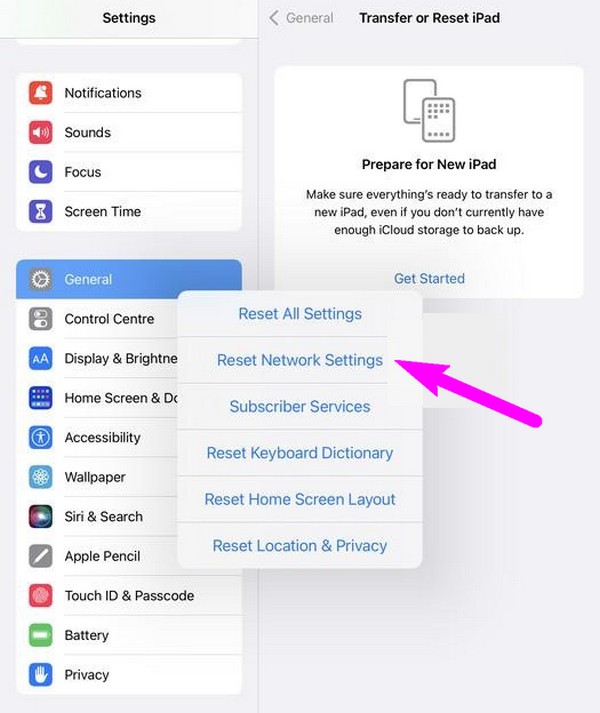
Αυτή η τεχνική συγκαταλέγεται στις προεπιλεγμένες λύσεις για ζητήματα δικτύου, όπως το WiFi σε ένα iPad. Αλλά αν δεν λειτουργεί, εγκαταστήστε το πρόγραμμα στο προηγούμενο μέρος, αν δεν το έχετε κάνει ακόμα. Οι αποτελεσματικές δυνατότητές του σάς επιτρέπουν να επιδιορθώνετε πολλά προβλήματα συσκευών, επομένως σας διαβεβαιώνουμε ότι μπορείτε να το εμπιστευτείτε.
Το FoneLab σάς δίνει τη δυνατότητα να ρυθμίσετε το iPhone / iPad / iPod από τη λειτουργία DFU, τη λειτουργία ανάκτησης, το λογότυπο της Apple, τη λειτουργία ακουστικών κλπ. Στην κανονική κατάσταση χωρίς απώλεια δεδομένων.
- Επίλυση των προβλημάτων του συστήματος iOS.
- Εξαγάγετε δεδομένα από απενεργοποιημένες συσκευές iOS χωρίς απώλεια δεδομένων.
- Είναι ασφαλές και εύκολο στη χρήση.
Μέρος 4. Συχνές ερωτήσεις σχετικά με το πώς να διορθώσετε το iPad που δεν συνδέεται σε WiFi
Γιατί το iPad μου δεν συνδέεται σε WiFi αλλά άλλες συσκευές θα συνδεθούν;
Δεδομένου ότι άλλες συσκευές μπορούν να συνδεθούν στο WiFi, το πρόβλημα μπορεί να είναι στο iPad σας. Πρέπει να οφείλεται σε δυσλειτουργίες, προβλήματα δικτύου ή προβλήματα συστήματος. Εάν ναι, συνιστούμε να δοκιμάσετε τις παραπάνω μεθόδους, ειδικά Αποκατάσταση συστήματος FoneLab iOS. Οι πληροφορίες και οι τεχνικές σε αυτό το άρθρο καλύπτουν διάφορα ζητήματα iPad ή άλλων συσκευών iOS, επομένως μεταξύ αυτών είναι η κατάλληλη λύση για εσάς.
Πώς μπορώ να επανεκκινήσω το WiFi μου στο iPad μου;
Μπείτε στο Κέντρο Ελέγχου και, στη συνέχεια, απενεργοποιήστε τη λειτουργία WiFi πατώντας το εικονίδιό της. Αφήστε να περάσουν μερικά δευτερόλεπτα και μετά, πατήστε ξανά το εικονίδιό του για επανεκκίνηση του WiFi.
Το διαδίκτυο είναι απαραίτητο μέρος της ζωής των ανθρώπων στον σημερινό κόσμο. Επομένως, εάν δυσκολεύεστε να το προσπελάσετε επειδή δεν μπορείτε να συνδεθείτε σε WiFi, οι παραπάνω στρατηγικές είναι οι πιο προτεινόμενες.
Το FoneLab σάς δίνει τη δυνατότητα να ρυθμίσετε το iPhone / iPad / iPod από τη λειτουργία DFU, τη λειτουργία ανάκτησης, το λογότυπο της Apple, τη λειτουργία ακουστικών κλπ. Στην κανονική κατάσταση χωρίς απώλεια δεδομένων.
- Επίλυση των προβλημάτων του συστήματος iOS.
- Εξαγάγετε δεδομένα από απενεργοποιημένες συσκευές iOS χωρίς απώλεια δεδομένων.
- Είναι ασφαλές και εύκολο στη χρήση.
